Kako pretvoriti PDF u Google dokument
Vaš Google račun omogućava vam pristup brojnim korisnim aplikacijama koje možete koristiti za izradu različitih vrsta dokumenata. Jedna od tih aplikacija koja se zove Google Docs, a Google je alternativa popularnoj aplikaciji Microsoft Word.
Kada kreirate dokument u Google dokumentima, možete ga spremiti izravno na svoj račun na Google disku i pristupiti toj datoteci s bilo kojeg mjesta gdje se možete prijaviti na Google disk. Možete čak i spremiti tu datoteku kao PDF ako želite.
Ali što ako se nađete u situaciji kada želite pretvoriti PDF datoteku u format tako da možete uređivati tekst?
Srećom Google Dokumenti imaju mogućnost dopuštanja učitavanja PDF dokumenata s računala na svoj Google račun i pretvaranja u oblik Google Dokumenata kako bi se mogli uređivati.
Prijenos i pretvaranje PDF datoteke u format Google Dokumenata
Koraci u ovom članku izvedeni su u internetskom pregledniku Google Chrome, ali mogu se dovršiti i u drugim modernim web preglednicima kao što su Firefox ili Edge. Iako ovaj postupak može biti vrlo dobar za PDF datoteke oblikovane na način koji olakšava postupak pretvorbe, također ne može stvoriti datoteku koju je lako uređivati u Google dokumentima. Dakle, budite spremni potražiti drugu alternativu ako pretvorena datoteka ne izgleda odmah nakon pretvorbe.
1. korak: otvorite svoj Google disk na adresi https://drive.google.com i upišite svoju adresu e-pošte i zaporku za Google ako već niste prijavljeni.
Korak 2: Kliknite gumb Novo u gornjem lijevom kutu prozora.

Korak 3: Odaberite opciju za prijenos datoteke .
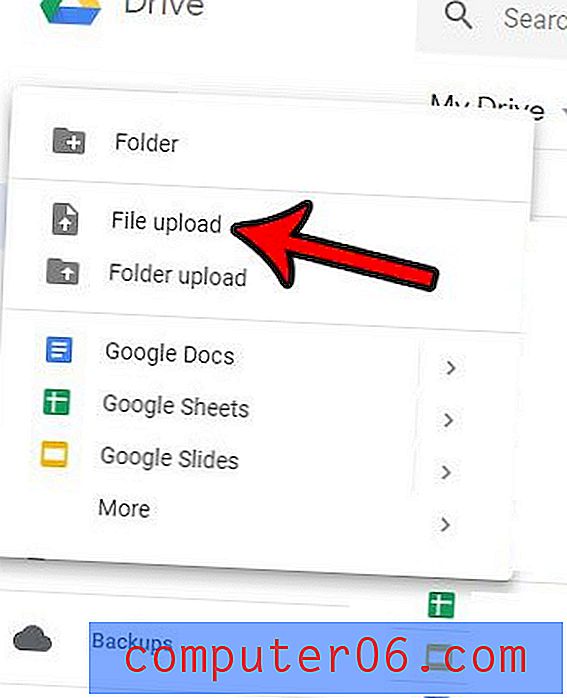
Korak 4: Odaberite datoteku PDF izvora koju želite otvoriti s Google dokumentima, a zatim kliknite gumb Otvori .
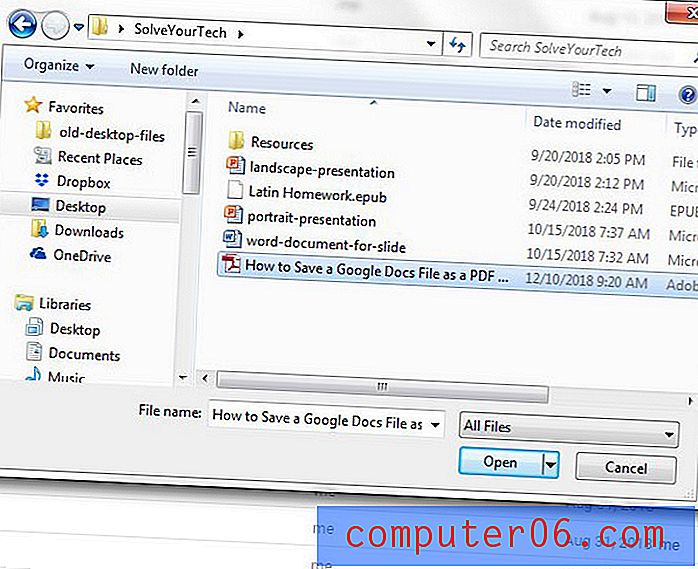
5. korak: Desnom tipkom miša kliknite preneseni PDF dokument koji želite otvoriti s Google dokumentima, a zatim odaberite Otvori s, a zatim Google dokumenti .
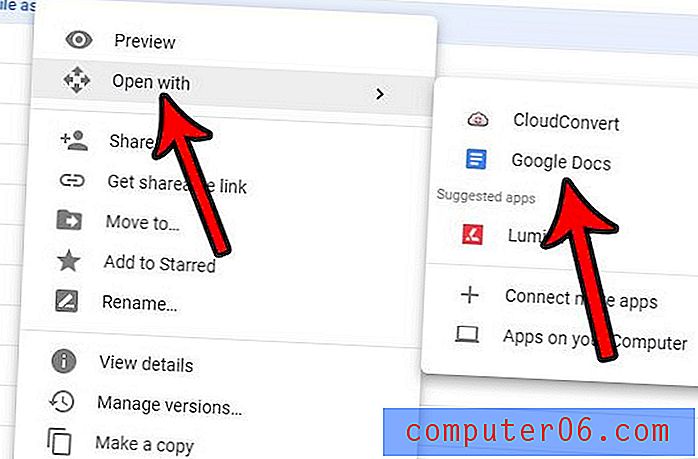
Ako prenosite PDF datoteku koja sadrži mnogo neobičnih fontova ili slika, možda ćete imati problema s ispravnim pretvaranjem PDF-a. Čini se da ove pretvorbe najbolje funkcioniraju kada PDF datoteka prvenstveno sadrži puno teksta zajedničkim fontom poput Arial ili Times New Roman.
Ova se pretvorba može boriti sa slikovnim datotekama ili dokumentima koji također sadrže mnogo slika. Ali izvrstan je besplatni resurs ako želite uređivati PDF datoteke i nemate pristup programu kao što je Adobe Acrobat ili drugom posebnom uređivaču PDF-a.
Ako želite raditi s konvertiranom PDF datotekom u drugoj aplikaciji na vašem računalu, kao što je Microsoft Word, zatim kliknite Datoteka na vrhu prozora, a zatim odaberite Preuzmi kao i odaberite opciju Microsoft Word . Imajte na umu da na tom izborniku postoji i niz drugih opcija ako morate preuzeti datoteku u drugom obliku.
Ako već imate Microsoft Word na računalu, pokušajte otvoriti i PDF datoteku u toj aplikaciji. Inačice programa Microsoft Word od 2013. godine mogu prilično dobro funkcionirati s PDF datotekama, a možda ćete primijetiti da ako se Google bori s konverzijom, ta bi Word mogla biti bolja alternativa. U prošlosti sam imao slučajeva da Google nije mogao dovršiti konverziju, ali to je završilo radom u programu Microsoft Word.



